Nota: Questo articolo ha esaurito la sua funzione e verrà ritirato tra breve. Per evitare problemi di "Pagina non trovata", si sta procedendo alla rimozione dei collegamenti noti. Se sono stati creati collegamenti a questa pagina, rimuoverli per contribuire a ottimizzare il Web.
Rimozione degli occhi rossi in Picture Manager
Picture Manager non è supportato in Office 2013 e versioni successive. Per informazioni sulle caratteristiche di modifica delle foto in Office 2016 e Office 2013, vedere modifica di foto senza Picture Manager.
-
Selezionare l'immagine che si vuole usare.
-
Sulla barra degli strumenti formattazione fare clic su modifica immagini.
-
Nel riquadro attività modifica immagini , in modifica con questi strumenti, fare clic su rimozione occhi rossi.
-
Fare clic su tutti gli occhi rossi che si desidera correggere.
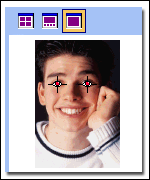
-
Se si vogliono cancellare gli indicatori degli occhi, fare clic su Reimposta gli occhi selezionati.
-
Quando si è pronti a eseguire la correzione, fare clic su OK.
-
È possibile annullare una modifica facendo clic sul comando Annulla corrispondente nel menu modifica . Le modifiche non verranno salvate finché non vengono salvate. È possibile salvare le modifiche immediatamente dopo la modifica dell'immagine o in qualsiasi momento prima di chiudere Microsoft Office Picture Manager.
-
La rimozione degli occhi rossi può essere eseguita solo su un'immagine alla volta.










